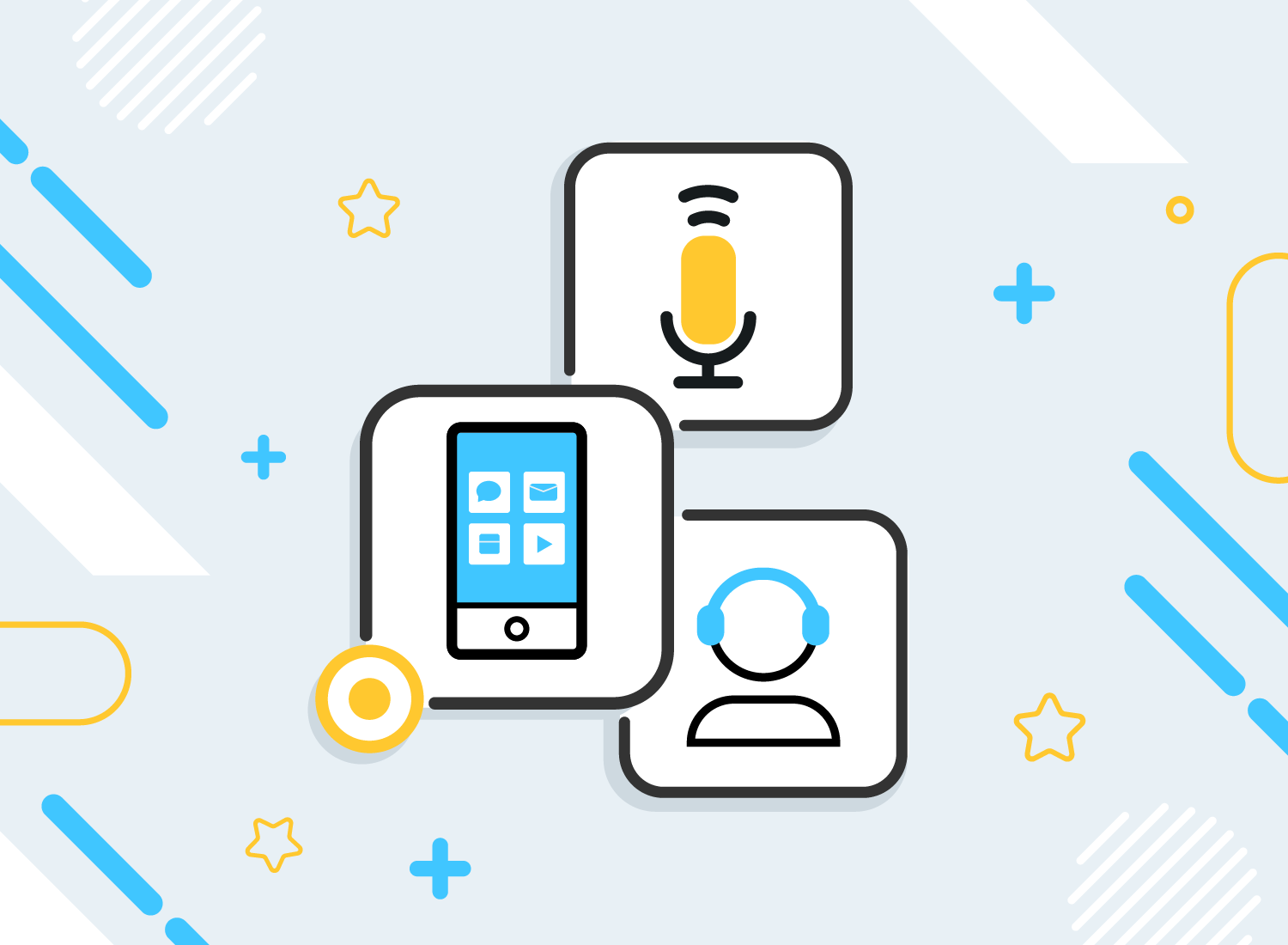Enregistrer l’écran de son iPhone, c’est réaliser une vidéo montrant tout ce que l’on fait sur son appareil.
À ne pas confondre avec une capture, qui désigne la prise d’une photo de son écran.
Vous pouvez utiliser cette fonctionnalité pour de nombreuses raisons, que ce soit pour expliquer un processus à un proche, ou faire la promotion d’un produit que vous avez créé auprès d’une potentielle clientèle.
Découvrez pourquoi et comment réaliser un enregistrement d’écran sur iPhone, avec ou sans le son. Grâce à nos conseils, vous pouvez vous lancer dès maintenant !
5 bonnes raisons d’enregistrer l’écran de son iPhone
Il existe de nombreuses raisons pour lesquelles il est intéressant de savoir comment enregistrer l’écran de son iPhone. En voici 5.
1- Aider un proche à mieux utiliser son iPhone
Nous avons tous des amis ou des membres de notre famille qui ne savent pas comment effectuer certaines choses sur leur smartphone. Au lieu de leur décrire la marche à suivre au téléphone, vous pouvez enregistrer une courte vidéo explicative avec un récapitulatif des étapes. Votre interlocuteur pourra, en plus, se référer à ce contenu par la suite.
2- Expliquer un processus ou donner du feedback à un collaborateur
Savoir comment enregistrer l’écran de son iPhone s’avère pratique même (et surtout) dans le monde de l’entreprise, notamment lors de vos déplacements.
Les terminaux mobiles remplacent de plus en plus les ordinateurs, qu’ils soient de bureau ou portables. Vous pouvez désormais passer en revue des documents ou des images, et envoyer votre feedback sans avoir à allumer votre PC. Au lieu de rassembler vos pensées dans un email ou sur Slack, enregistrez l’écran de votre iPhone ainsi que tous vos commentaires et corrections à l’oral.
Avec un enregistrement d’écran, il est aussi plus simple d’expliquer un processus à un membre de son équipe à distance.
Éditez facilement votre vidéo avec Camtasia
Enregistrez l’écran de votre iPhone et éditez votre vidéo facilement et rapidement avec Camtasia pour un résultat professionnel !
3- Enregistrer une erreur ou un bug
Vous arrive-t-il parfois de rencontrer une erreur ou un bug dans une application, sans réussir à décrire le problème ?
Réalisez plutôt un enregistrement d’écran sur votre iPhone (avec le son pour fournir davantage d’explications). De cette façon, vous montrez exactement ce que vous faites quand l’erreur se produit. Envoyez la vidéo au développeur de l’application, qui aura alors toutes les informations en main pour vous aider.
Cela peut également servir à votre propre équipe de développement. Si vous travaillez sur une application iOS, les enregistrements d’écran peuvent en effet vous permettre d’accélérer la création de correctifs.
4- Présenter ou démontrer les fonctionnalités d’une nouvelle application
Si vous avez créé une nouvelle application ou mis à jour une application existante, la vidéo est un excellent moyen de montrer à vos interlocuteurs les fonctionnalités qui font votre fierté !
Vous pouvez choisir de réaliser une série de courtes vidéos, chacune consacrée à une fonction, ou une version plus détaillée, afin de montrer exactement comment l’application s’utilise.
Pensez également qu’enregistrer votre écran d’iPhone peut vous aider à créer du contenu promotionnel, comme une vidéo d’aperçu sur l’App Store. Il s’agit d’un excellent moyen de présenter votre application, ses avantages, et peut-être même de donner envie aux gens de cliquer sur le bouton Acheter.
5- Réaliser un tutoriel
Si vous possédez une chaîne sur YouTube ou diffusez régulièrement des tutoriels sur vos réseaux sociaux, la fonctionnalité d’enregistrement d’écran de l’iPhone avec le son vous aidera à élargir votre contenu.
Qu’il s’agisse de montrer comment libérer de l’espace de stockage sur l’iPhone ou de parler d’une nouvelle application que vous appréciez particulièrement, vous pouvez facilement réaliser des vidéos de qualité, les éditer et les partager à toute votre communauté.
Éditez facilement votre vidéo avec Camtasia
Enregistrez l’écran de votre iPhone et éditez votre vidéo facilement et rapidement avec Camtasia pour un résultat professionnel !
Comment enregistrer l’écran de son iPhone ?
Si l’une de ces raisons vous a convaincu, commencez dès maintenant à enregistrer une vidéo d’écran de votre iPhone en suivant les étapes ci-dessous.
1- Ajouter l’icône “enregistrement de l’écran” au centre de contrôle
Voici comment ajouter cette fonctionnalité dans le centre de contrôle :
- Dans les réglages, allez dans « Centre de contrôle »,
- À côté d’« Enregistrement de l’écran », cliquez sur le bouton + en vert,
- Vous pouvez maintenant enregistrer l’écran de votre iPhone depuis le centre de contrôle.
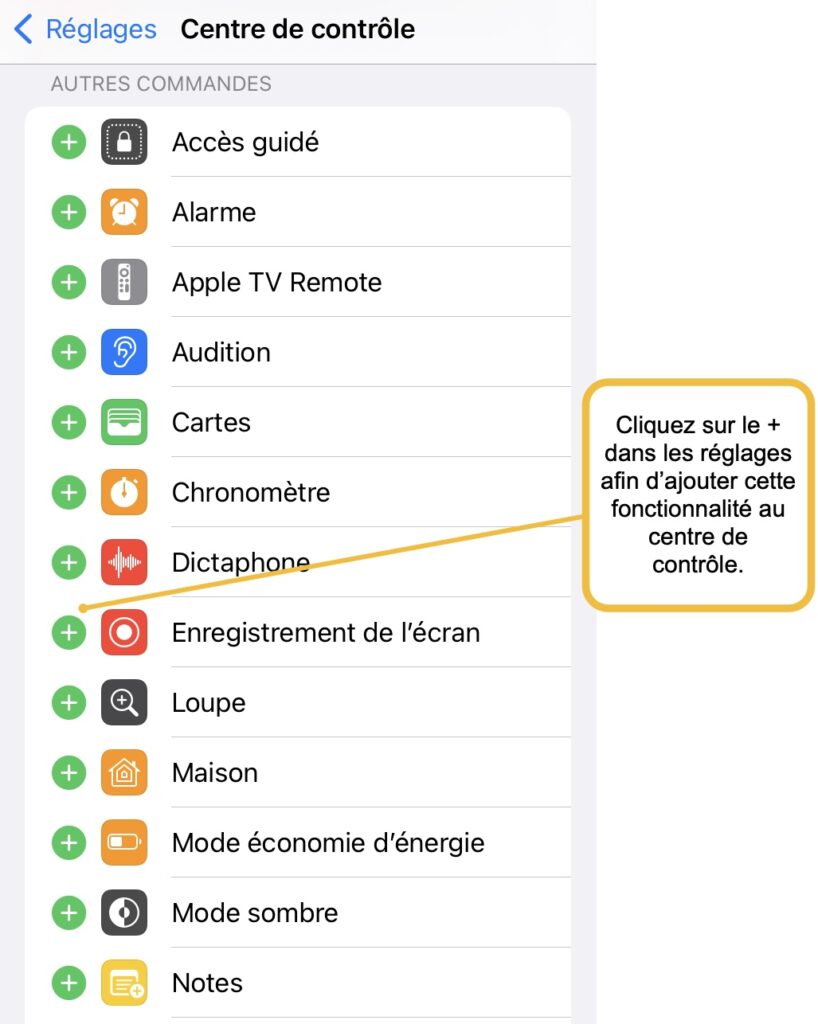
2- Démarrer l’enregistrement
- Ouvrez le centre de contrôle en balayant l’écran principal vers le haut,
- Cliquez sur l’icône d’enregistrement en gris,
- Attendez la fin du compte à rebours de trois secondes,
- Quand l’icône est en rouge, l’enregistrement démarre.
Vous pouvez aussi, sans attendre la fin du compte à rebours, retourner sur l’écran principal ou ouvrir une application. Quand le bandeau rouge apparaît en haut de l’écran, commencez à enregistrer votre écran d’iPhone.
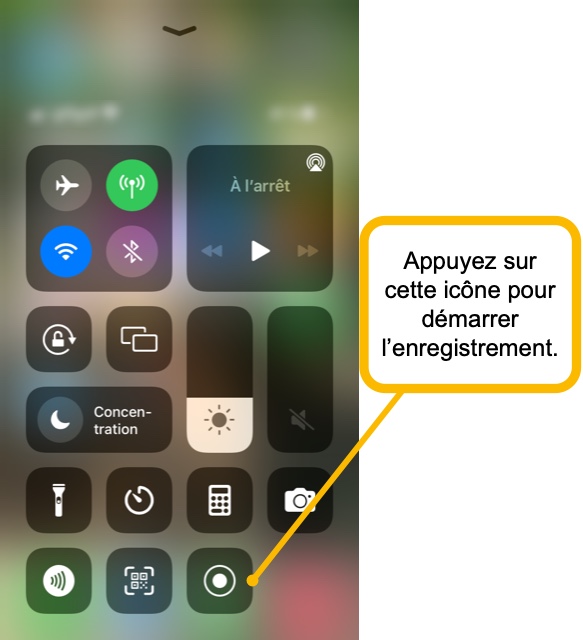
3- Arrêter l’enregistrement
Pour cesser d’enregistrer l’écran de votre iPhone :
- Retournez dans le centre de contrôle et appuyez sur l’icône d’enregistrement en rouge.
ou
- Cliquez sur le bandeau rouge en haut de l’écran, puis sur « Arrêter ».
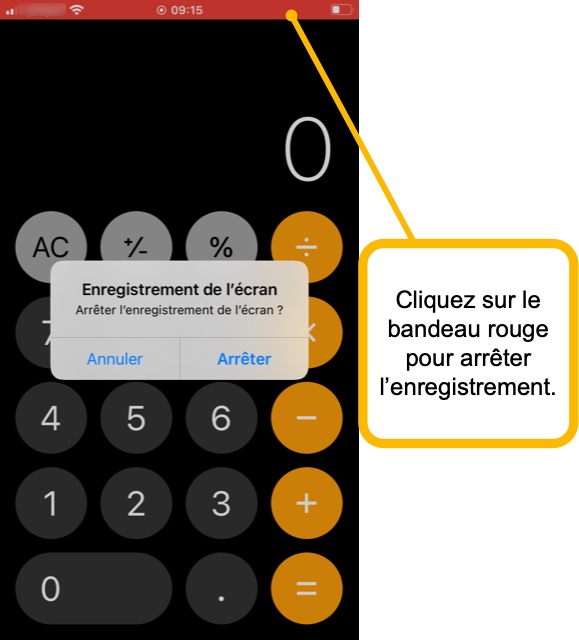
4- Accéder à sa vidéo
Votre vidéo est automatiquement sauvegardée dans l’application Photos, comme l’indique le message qui apparaît lors de l’arrêt de l’enregistrement.
Vous pouvez aussi cliquer sur ce message pour accéder directement à votre vidéo.
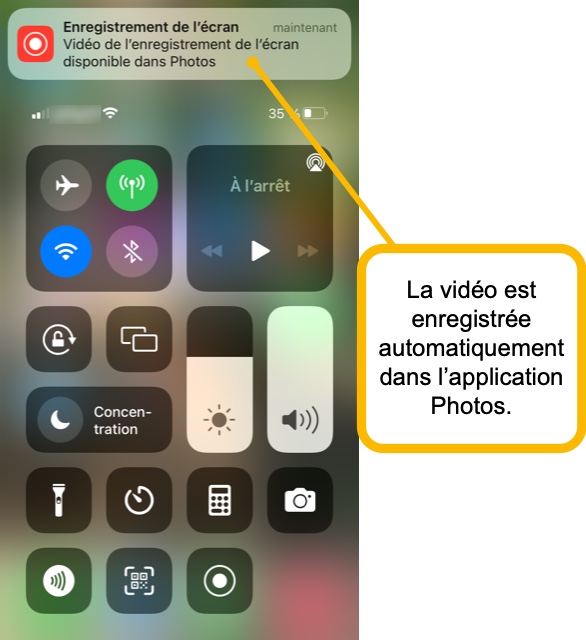
L’astuce pour un enregistrement d’écran d’iPhone avec le son
Si vous remarquez que le son n’a pas été enregistré, le microphone est peut-être désactivé.
Nous vous conseillons d’ailleurs de toujours faire un essai avant de commencer votre projet.
Pour activer le microphone :
- Ouvrez le centre de contrôle,
- Maintenez le bouton d’enregistrement enfoncé,
- Appuyez sur l’icône du microphone pour l’activer.
À noter que si vous avez capturé l’audio et que ce n’était pas votre but — car vous préférez enregistrer la voix off de votre tutoriel séparément par exemple —, vous pouvez facilement supprimer le son de la vidéo au moment du montage.
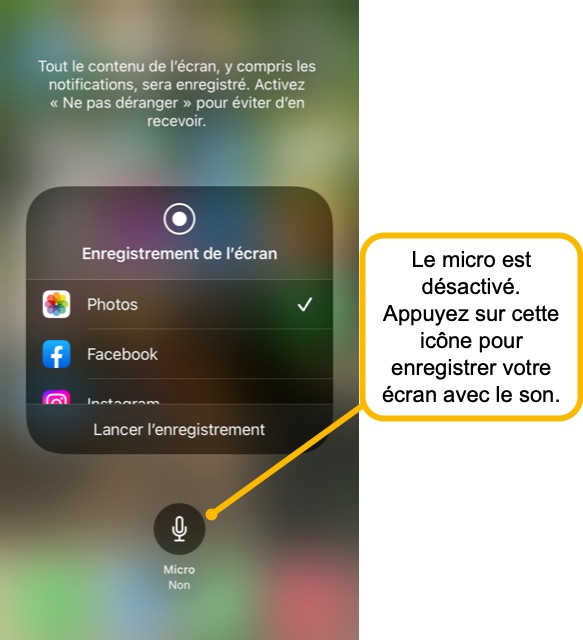
Quelques conseils pour enregistrer une vidéo d’écran avec son iPhone
Comme pour tout enregistrement d’écran, gardez les éléments suivants à l’esprit afin d’obtenir une vidéo de qualité optimale.
- Assurez-vous de désactiver les notifications. Il n’y a rien de pire, quand vous enregistrez une vidéo d’écran de votre iPhone, de voir apparaître une notification de message en pop up ou un nouveau like sur Instagram !
- Attendez quelques secondes avant de parler et de démontrer le processus. Vous pourrez couper le début de la vidéo au montage, que ce soit sur l’iPhone ou sur un logiciel spécifique.
- Commencez toujours par rédiger un script. Celui-ci est particulièrement important si votre but est de détailler certaines fonctions de l’iPhone ou de créer une vidéo d’aperçu pour l’App Store.
- Pour un rendu encore plus sophistiqué, utilisez un microphone externe pour enregistrer l’écran de votre iPhone. Cet accessoire peut être un bon moyen d’isoler votre voix des autres bruits de la pièce, afin qu’elle soit mieux comprise. Il en existe à petits prix et il s’agit d’un investissement intéressant.
Éditer votre enregistrement avec un logiciel facile d’utilisation comme Camtasia
L’application Photos dispose de quelques fonctionnalités d’édition, comme couper le début et la fin de votre vidéo.
Mais pour obtenir un enregistrement d’écran d’iPhone avec le son au rendu professionnel, nous vous recommandons de l’importer dans un logiciel de montage comme Camtasia.
Depuis votre ordinateur (PC ou Mac), insérez une introduction, coupez une erreur en milieu de vidéo, et ajoutez des légendes, du texte ou de la musique en quelques clics seulement. Puis, enregistrez le résultat final ou partagez-le à votre audience directement sur YouTube ou sur Vimeo !
Éditez facilement votre vidéo avec Camtasia
Enregistrez l’écran de votre iPhone et éditez votre vidéo facilement et rapidement avec Camtasia pour un résultat professionnel !